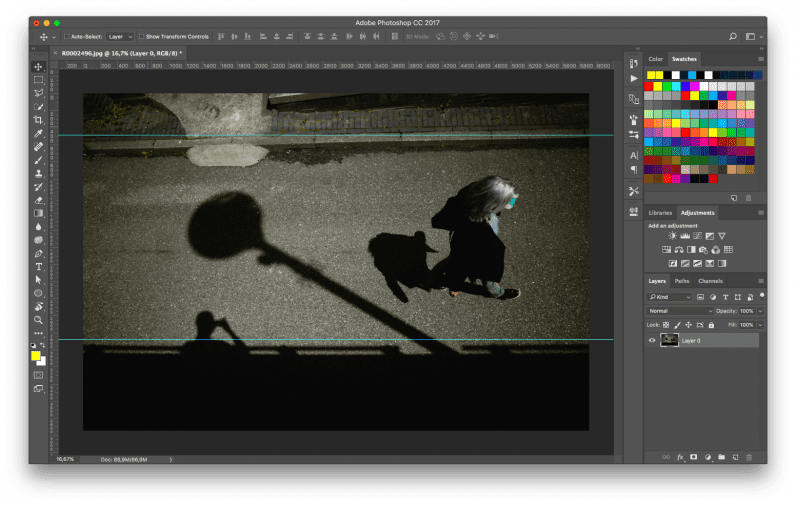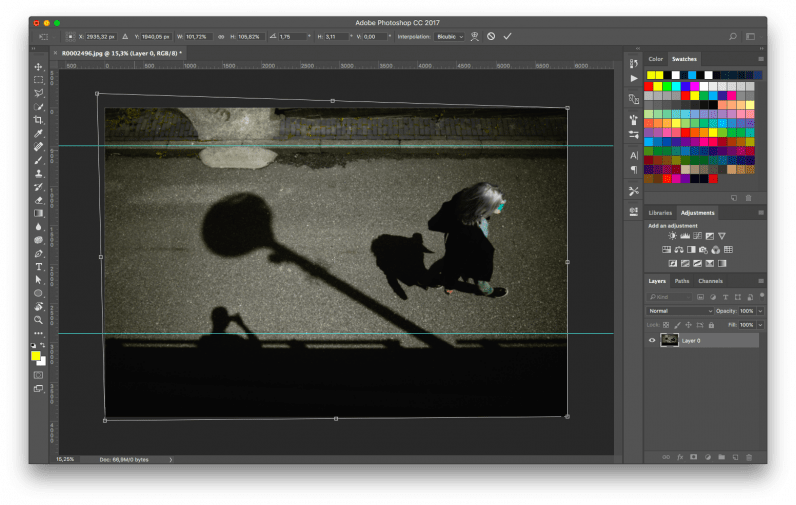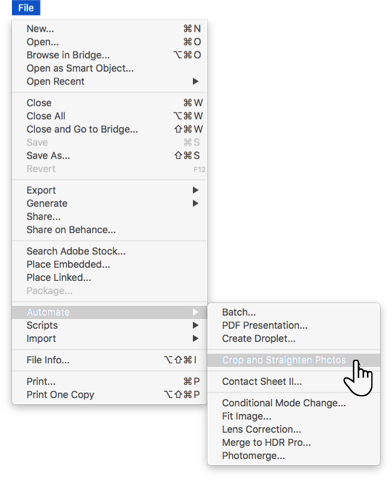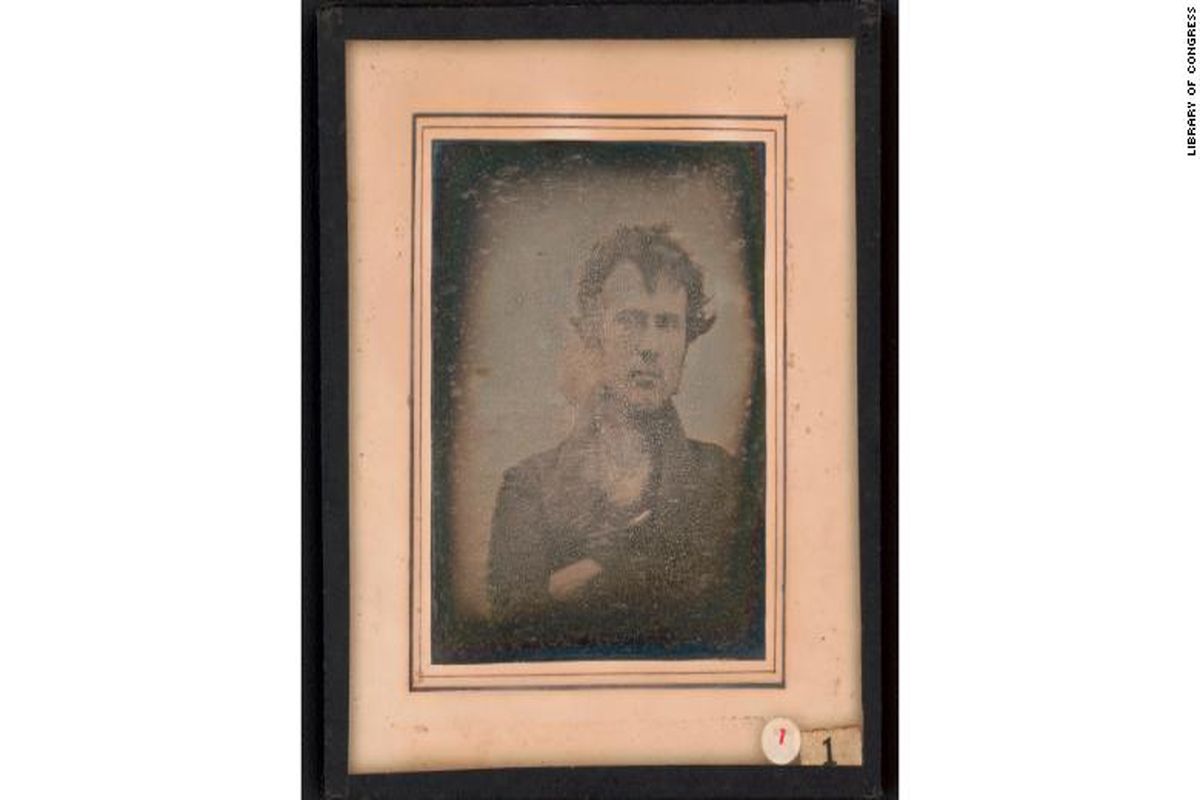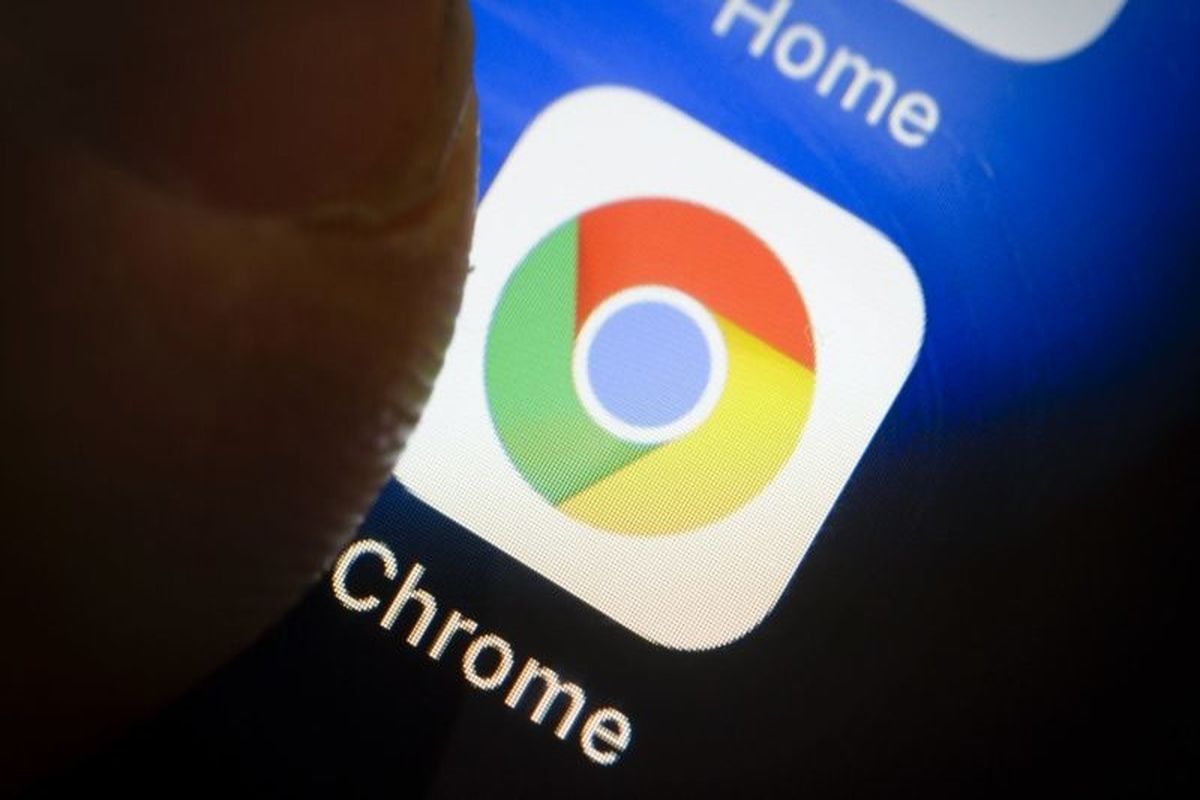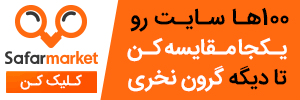ساخت عکس کاملا صاف و متقارن در فتو شاپ

به گزارش گروه اجتماعی برنا؛
شاید در نظر خیلیها اهمیتی نداشته باشد. اما اگر بخواهید عکس را با رویکردی حرفهای به اشتراک بگذارید، یقینا گرفتن کجیها اهمیت پیدا میکند و باید بتوانید صافی و تقارن را به تصویرتان بیاورید.
خوشبختانه صاف کردن عکس های کج در فتوشاپ راهکار سادهای دارد. این راهکار را میتوانید برای تمام عکسها و موقعیتهای مختلف به کار ببرید. مثال کار را با تصویر بالا پیش میبریم:
1. از آنجا که هدف این تمرین ایجاد تقارن میان اجزای مختلف تصاویر است، باید کار را با ابزار خط کش فتوشاپ پیش ببرید. برای ظاهر شدن خط کش کافیست وارد تب View شده و گزینه Ruler را تیک بزنید. حالا راهنمای خط کش در گوشههای تصویر شما ظاهر میشوند.
2. مرحله بعدی تعیین خطوط راهنماست. برای انجام این کار، روی خط کشهای عمودی و افقی کلیک کرده و آنها را به مرکز عکس بکشید تا یک راهنمای ساده داشته باشید.
3. مؤثرترین روش به کارگیری راهنماها این است که آنها را نزدیک به قسمتی که خواهان صاف شدنش هستید، نگه دارید. این کار سبب میشود که بتوانید راحتتر کجیها را تشخیص داده و آنها را صاف کنید.
4. حالا به بخش مهم کار میرسیم. برای صاف کردن عکس، باید از ابزار Free Transform استفاده کنید که میتوان از طریق تب Edit به آن دسترسی پیدا کرد. حالت سادهتر این است که از میانبر Ctrl+T در ویندوز (یا Cmd+T در مک) استفاده کنید.
5. در حالت Free Transform، دکمه کنترل را نگه دارید و چهار گوشه تصویر را با چپ کلیک به نقطهای بکشید که تصویر شما کاملا صاف و روی خط منطبق شود. به عنوان مثال در تصویر مورد آزمایش این مقاله، باید گوشه بالا و چپ تصویر را گرفته و کمی به بالا بکشید تا قسمت کج، صاف و مستقیم روی خط راهنما بیفتد.
6. صاف کردن عکس را تا جایی ادامه دهید که کجیها کاملا گرفته شوند. سپس برای نهایی شدن تغییرات اینتر را بزنید.
جالب است بدانید که فتوشاپ کار صاف کردن تصاویر را به طور اتوماتیک هم انجام میدهد. برای این کار کافیست تصویر خود را در فتوشاپ بارگذاری کرده و سپس وارد منوی File شوید. حالا باید با ماوس روی حالت Automate کلیک کنید. اینجا گزینه Crop and Straighten Photos را انتخاب کنید.
دقت این ابزار خیلی زیاد نیست و برای تمام تصاویر کاربرد ندارد، اما در بعضی موارد بسیار مفید و کاربردی ظاهر میشود.